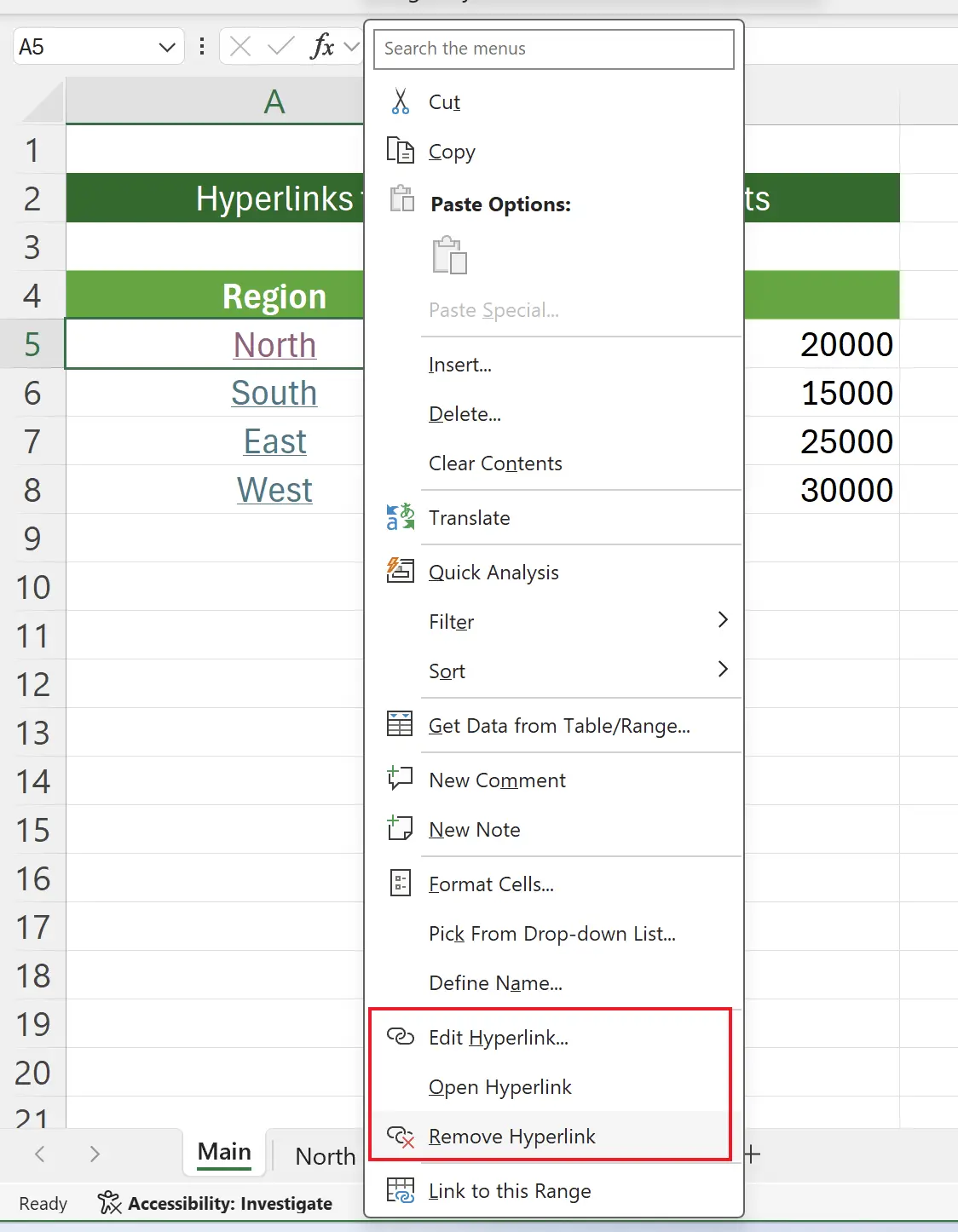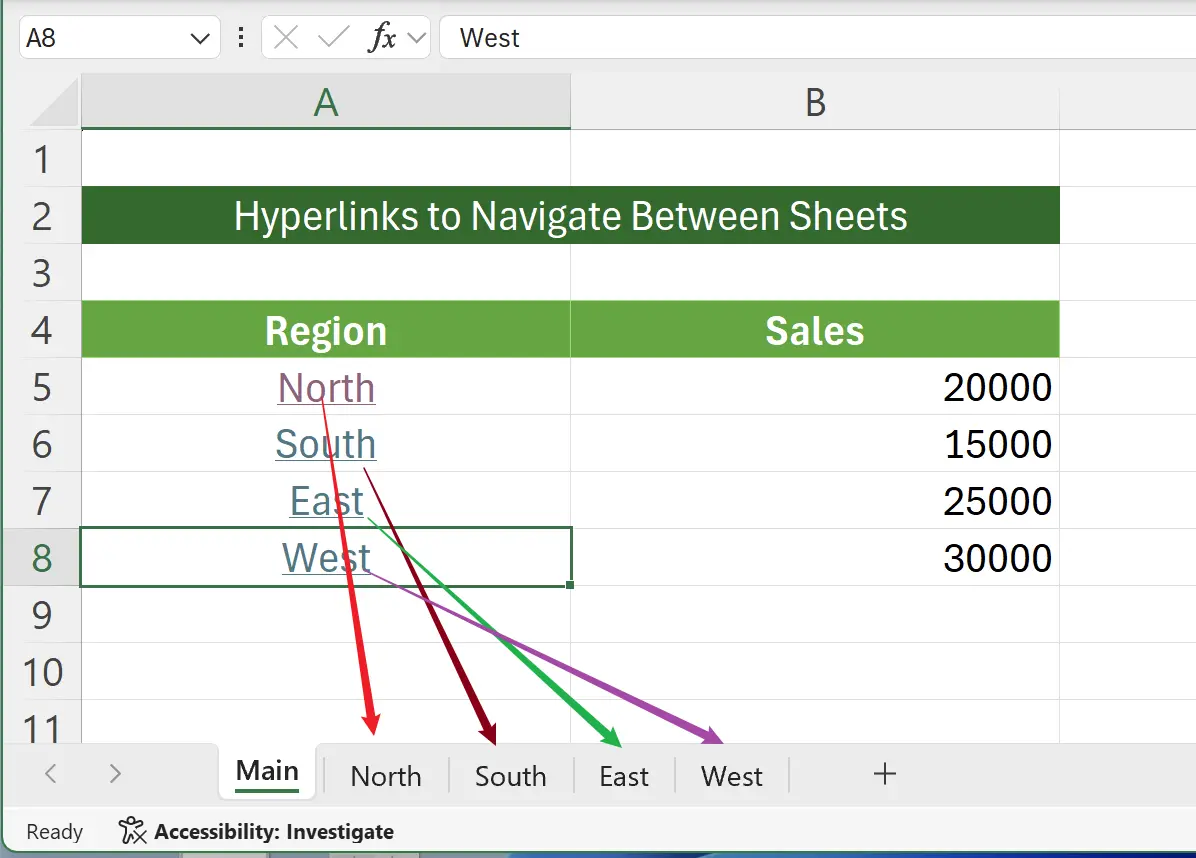1. 在表之間導航的超鏈接
如果一份 Excel 文件中,包含了很多的工作表,為它們創建一組快速跳轉的按鈕,能高效地在不同表之間查看數據。
這裏是一個簡單的銷售報告示例,其中有針對不同地區(北部、南部、東部和西部)的單獨表。現在我們去創建跳轉到各個地區的超鏈接按鈕。
這裏是一個簡單的銷售報告示例,其中有針對不同地區(北部、南部、東部和西部)的單獨表。現在我們去創建跳轉到各個地區的超鏈接按鈕。
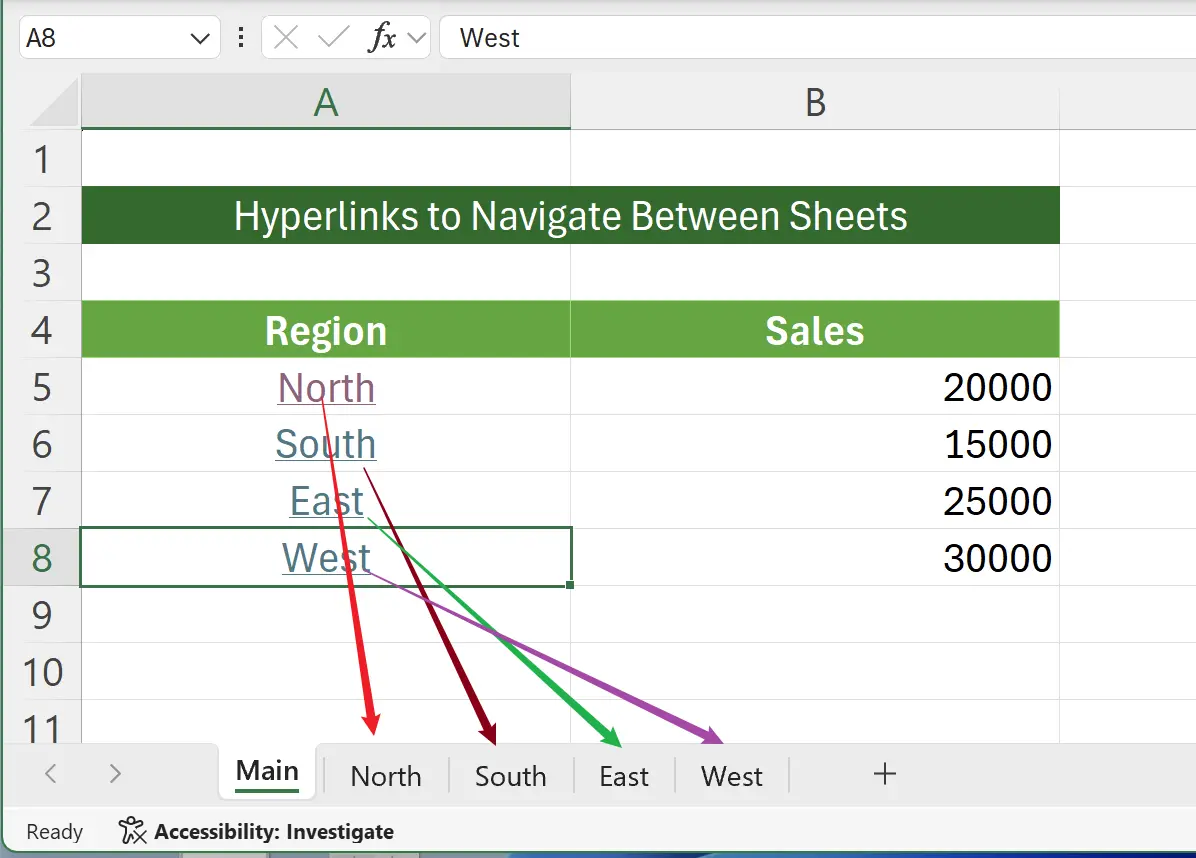
2. 開始創建超鏈接
首先選中要進行跳轉的單元格,右鍵打開菜單,然後在
Link 選項中選擇 Insert Link。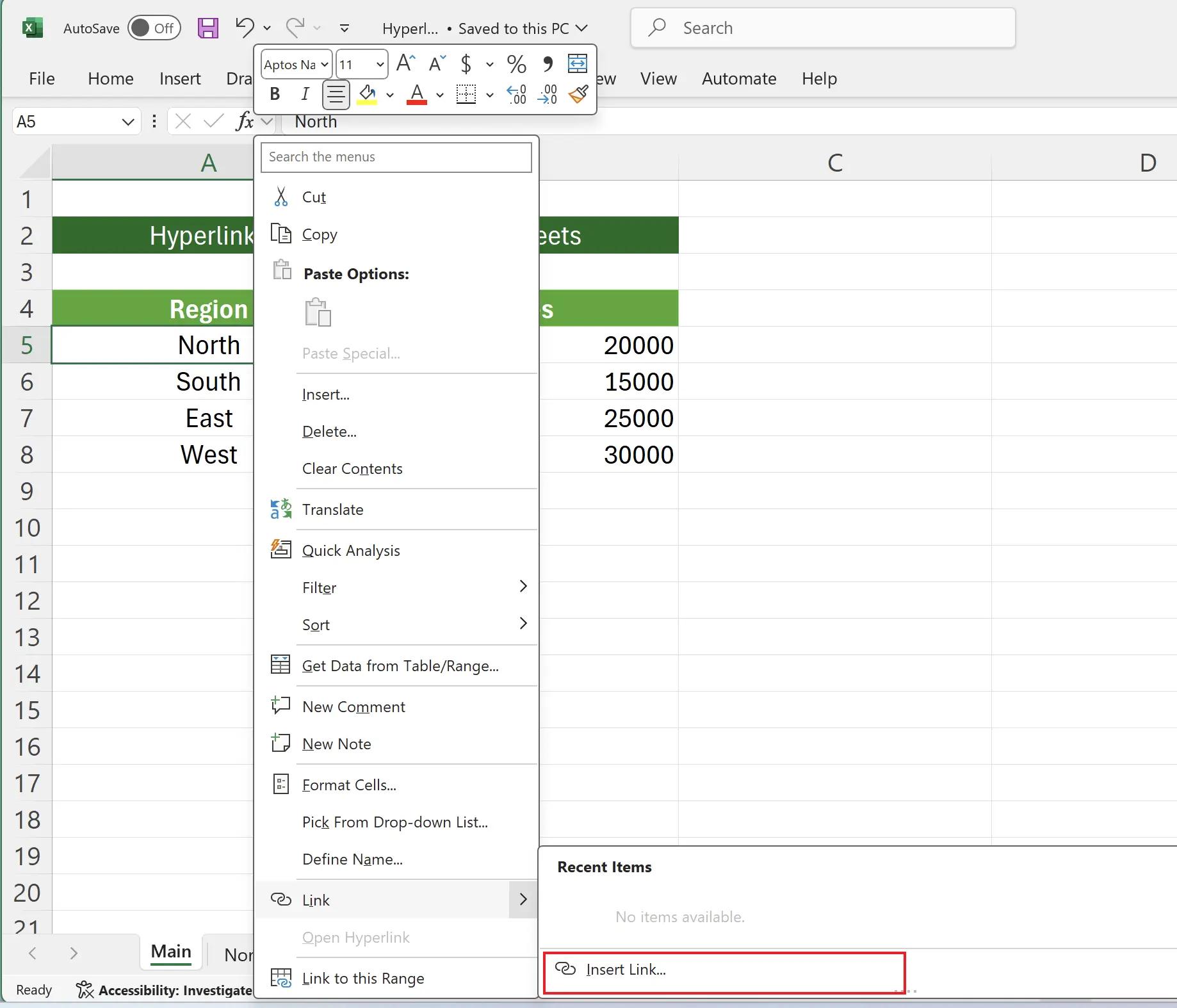
3. 選擇超鏈接的目標
在彈出的對話框中,選擇鏈接目標為:本文件中的位置,然後輸入要跳轉的單元格地址為:
接著在本文件中的位置列表中,選擇要跳轉的工作表為
A2。接著在本文件中的位置列表中,選擇要跳轉的工作表為
North。然後選擇 OK。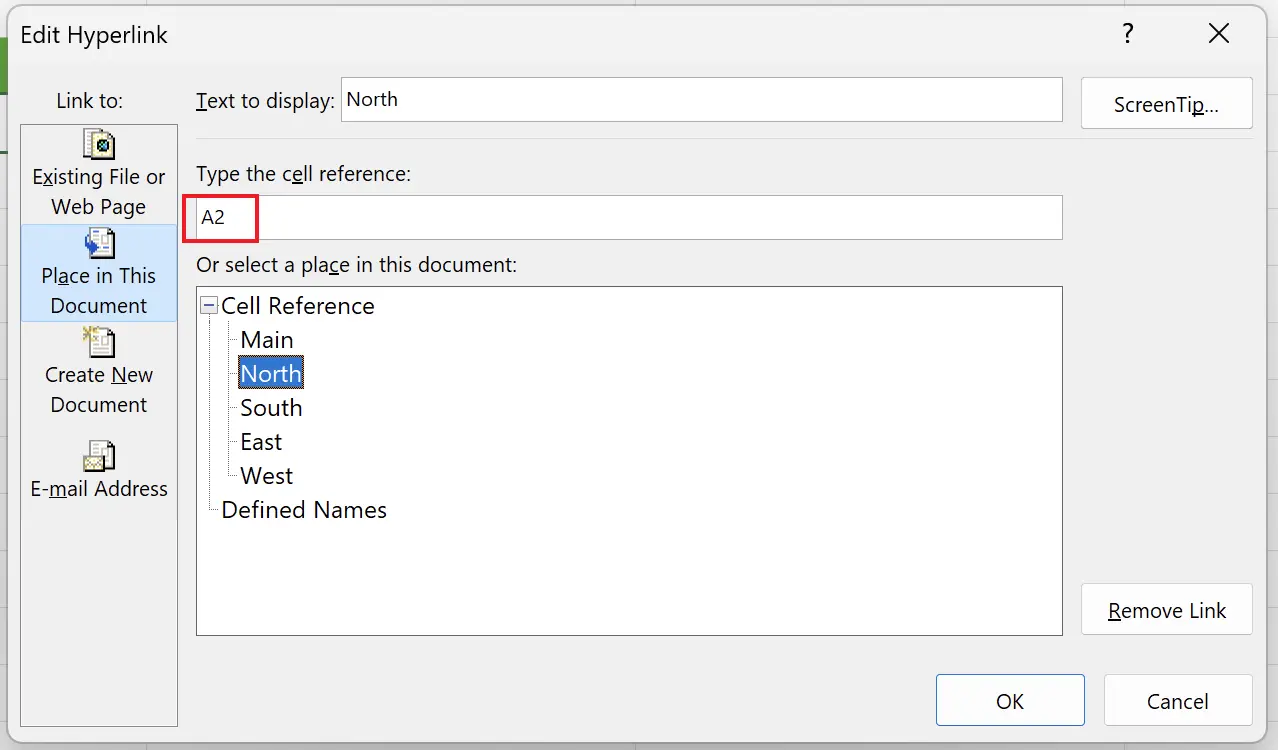
4. 成功創建超鏈接
此時我們已經成功地在
我們試試點擊一下這個有超鏈接的單元格。
Main 工作表創建了一個跳轉到 North 工作表的超鏈接。我們試試點擊一下這個有超鏈接的單元格。
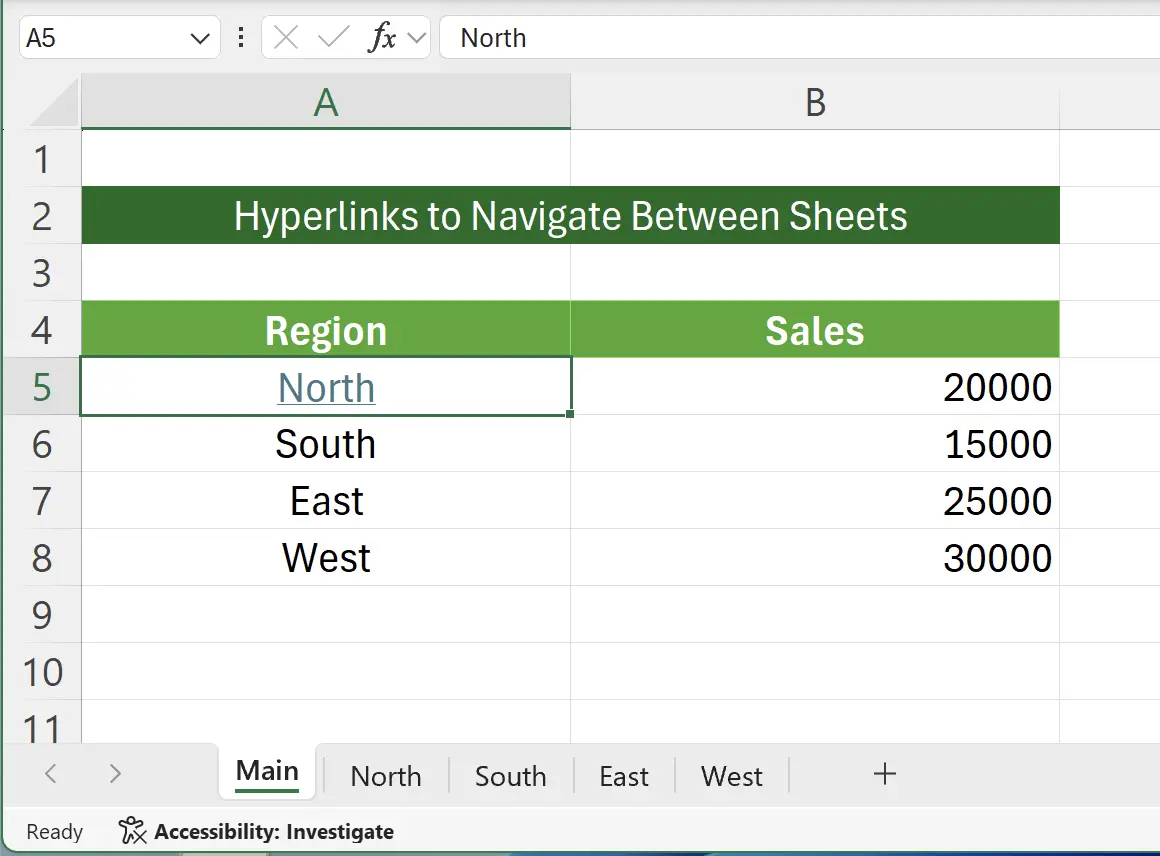
5. 成功跳轉到目標工作表
這時候我們已經成功地跳轉到了
你可以看到,當前選中的單元格是
North 工作表。你可以看到,當前選中的單元格是
A2,這正是我們在 Main 工作表中設置的跳轉目標。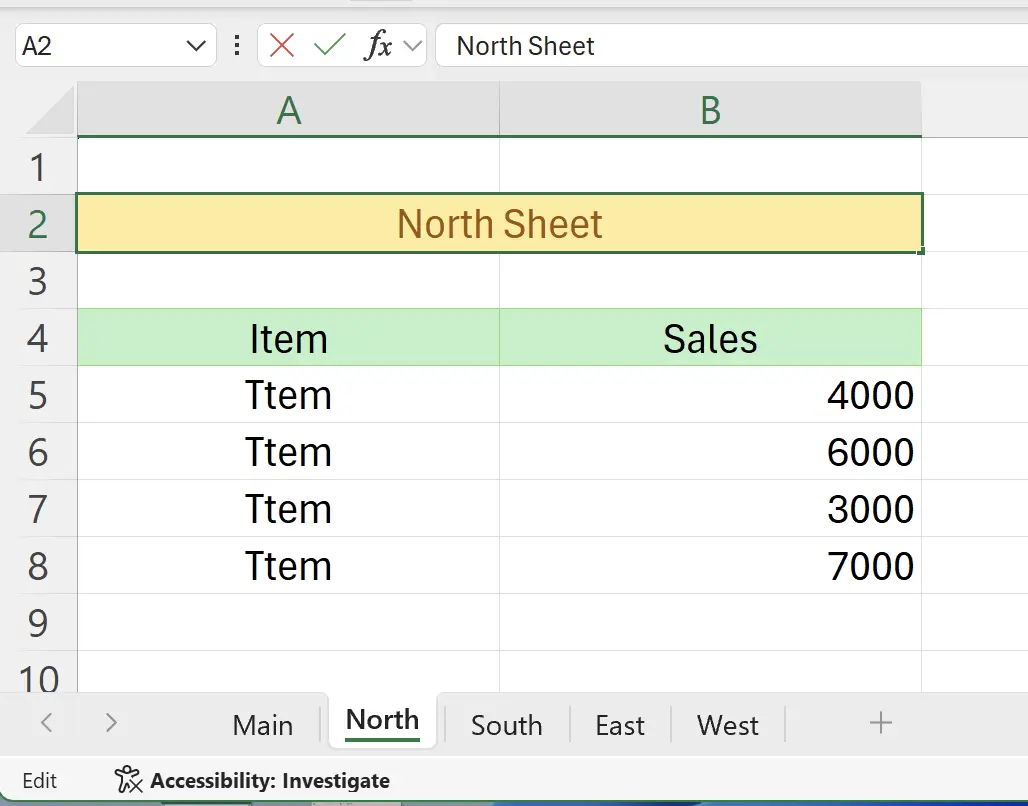
6. 為其他工作表創建超鏈接
通過同樣的步驟,我們可以為
South、East 和 West 工作表創建類似的超鏈接。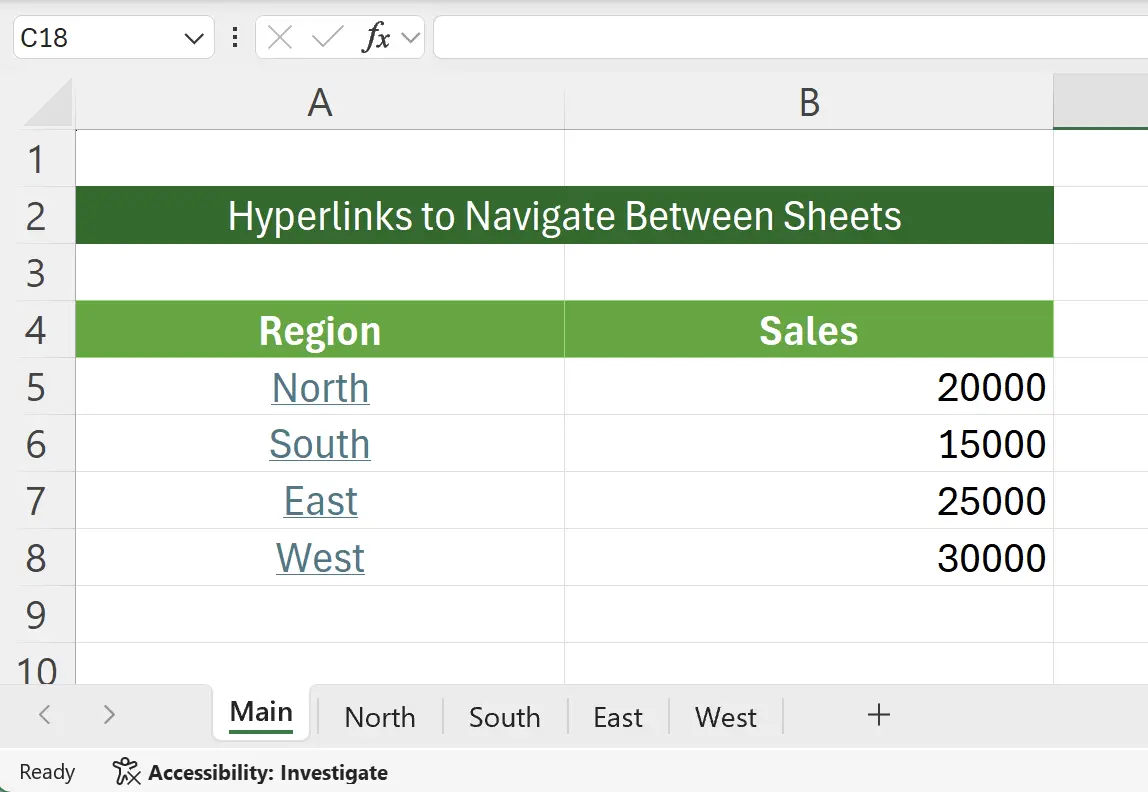
7. 修改單元格的超鏈接
如果選中的單元格已經設置了超鏈接,右鍵打開菜單,可以去編輯或者刪除超鏈接。